Win10系统增加虚拟内存的技巧
玩游戏的网友可能知道虚拟内存,虚拟内存可以弥补系统内存的不足,相当于把硬盘的一部分空间拿来当内存用。在运行比较大的程序,玩大型3D游戏时对内存的要求较高,所以设置虚拟内存可以优化系统运行。那么win10怎么设置虚拟内存?下面,小编跟大家分享一篇关于win10怎么设置虚拟内存的教程。
当电脑系统运行的时候,需要占用内存空间,在磁盘上虚拟出来的一个文件来作为内存使用的内存。其实调整虚拟内存,可以提高一些电脑运行速度。那么win10怎么增加虚拟内存?由于接触的人比较少,所以,小编就跟大家说说win10怎么增加虚拟内存。
win10增加虚拟内存的方法
1.进入win10系统桌面,鼠标右键“我的电脑”,选择“属性”打开。
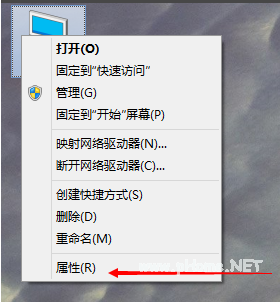
虚拟内存设置电脑图解-1
2.在新出现的界面中选择“高级系统设置”打开。
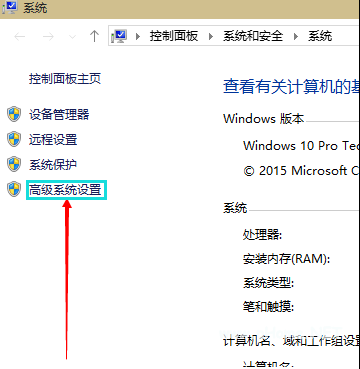
设置虚拟内存电脑图解-2
3.在弹出的界面中点击“高级”,在性能的右下边,选择“设置”打开。
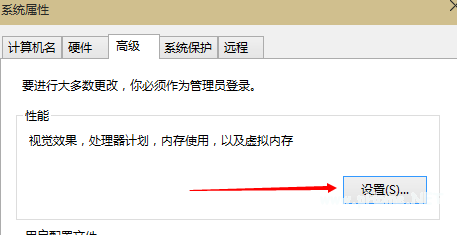
虚拟内存设置电脑图解-3
4.在“性能选项”界面中切换到“高级”,选择“更改”打开。
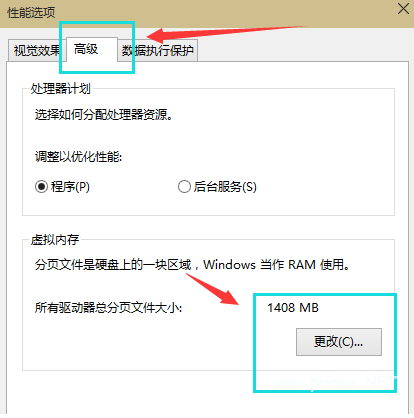
虚拟内存电脑图解-4
5.将虚拟内存界面中的勾去除,选择“自定义”,托管的系统选择C盘。
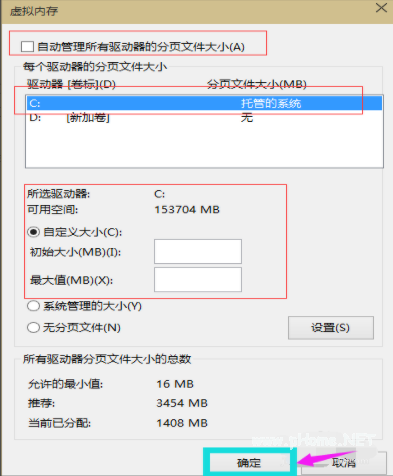
增加虚拟内存电脑图解-5
6.设置虚拟内存建议最多不超过实际内存的2倍,设置完毕后点击确定,重启系统即可应用设置。
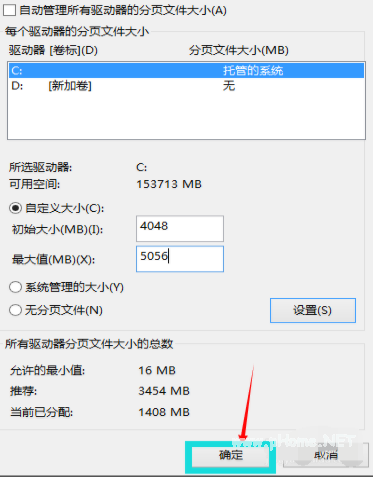
设置虚拟内存电脑图解-6
相关设置说明:
虚拟内存设置大小一般应该为物理内存的1.5倍为好,
如果物理内存为2G,虚拟内存应该设置为3G=3072MB,
如果物理内存为4G,那虚拟内存应该设置为6G=6144MB,
我的物理内存为1G,那虚拟内存应该设置为1.5G=1536MB,
注:1G=1024MB
以上就是怎样增加虚拟内存 win10增加虚拟内存的方法教程的全部内容了。如果你也有遇到需要增加虚拟内存不知道怎么样操作,可以参考小编上述教程哦。希望对大家有所帮助,更多精彩内容,请关注系统天地。









